在蛋白质结构生物学文章中,往往需要可视化结构的软件来作图描绘相互作用等。
UCSF ChimeraX是一个界面友好软件,适用于分子可视化、蛋白结构搭建、蛋白结构分析、图表制作和视频制作,并且颜色丰富,操作简单,适用于蛋白结构分析。
建议阅读了解。然后再了解。这些网页user guide也可以直接在ChimeraX软件中的工具栏的Help打开。
我比较建议用命令来进行绘图,因为上方工具栏的快捷键都可以用命令来实现,命令的功能要多得多。
而且命令可以存下来,批量执行。
所以教程里基本上使用命令。
展示使用的数据为分枝杆菌琥珀酸脱氢酶SDH-1的结构:PDB-7D6V/EMD-30594和PDB-7D6X/EMD-30595。
文件的打开与保存
本地文件直接Open打开即可。
ChimeraX内置了下载PDB和EMDB数据库工具,可以直接下载,但是网速很慢。也可以网上搜索下载,本地打开。
open 7D6V open 30594 from emdb
点击File-Save或者快捷键Ctrl+S调出保存界面。有多种储存模式。
pdb
切换Files of type为PDB。左边选择要存储的model编号即可保存pdb。
同理,切换为mrc等就可以保存map。
cxs
cxs是适用于chimerax的扩展类型,仅可以使用chimerax打开。类似于PyMol的pse或者Photoshop的psd。
cxs可以保存当前界面上的model、颜色、显示方式、map类型等。
作图的时候,如果调整到了一个适合出图的样子,务必要保存cxs,下次打开就是一模一样的界面。
tiff
tiff或者tif比较适合作图。一般情况下,它是存储当前界面上看得到的东西。
可选项包括尺寸,Supersample以及背景是否透明。
使用命令行进行保存
这也是我最推荐使用的方法,上面几种格式都可以用命令保存。在Help-user guide-save展示了全部用法。
基础命令为:
举例:
保存当前界面tiff图片,宽800,高500,背景透明
save picture.tiff width 800 height 500 transparentBackground true
保存model #2中选中的原子到一个新的pdb文件中
save new.pdb models #2 selectedOnly true
保存model #2中展示的原子到一个新的pdb文件中
save new.pdb models #2 displayedOnly true
注意:需要修改保存路径的话,点击工具栏File-set working folder。不然可能保存了但是不知道存到哪里了。
鼠标操作
-
左键点击旋转
-
右键点击默认是平移(Shift+左键、鼠标滚轮按住都是平移)
-
右键还是多功能键,在工具栏Right Mouse中可以调成各种功能
-
鼠标滚轮放大缩小
-
按住Ctrl,鼠标左键点击可以选中原子,拖动左键可以选中一个框里的原子
-
键盘“↑↓”键可以拓展选择,比如选中一个原子,按一次“↑”键可以选中这个氨基酸,再按一次“↑”键选中整条链,再按一次“↑”键选中整个结构
界面功能
首先,pdb结构的展示包括三个层次:atom, cartoon, surface。分别对应原子、主链及二级结构、表面。map可以理解为只有表面。atom常用的格式有stick、sphere和ball stick,点击可以查看他们的样子。map surface包括solid/mesh/dot三种。每一种都可以分别设置颜色、透明度等。
右侧是展示信息,以及工具属性。
上方是工具栏。
下方Command为命令输入。
示例:基础展示
Command打开这两个map和pdb(也可以下载了在本地打开,内置的这个下载很慢)
open 7D6V open 30594 from emdb
设置背景为白色。快捷工具栏在Home-Background
set bgColor white
设置threshold level为0.8,step为1。也可以在右下角Volume Viewer调
volume #2 level 0.8 volume #2 step 1
隐藏map的碎密度。可以在菜单Tools-Volume Data-Hide Dust打开
surface dust #2 size 5
Map调整为透明。快捷工具栏在Map-Transparent surface
transparency 50
添加描边。快捷工具栏在Graphics-Silhouettes
graphics silhouettes true
设置打光模式为soft。快捷工具栏在Graphics-Soft
lighting soft
给pdb着色
color #1/A cornflower color #1/B orchid color #1/C salmon
根据原子类型着色。快捷工具栏在Molecule Display-heteroatom
color byhetero
看起来应该是这样的:
根据pdb将密度染色。
color zone #2 near #1 distance 5 hide #1 models
现在看起来应该是这样的:
示例:展示配体密度
重新打开一个ChimeraX,打开7D6V.pdb
open 7d6v
然后只显示配体,显示描边,打光模式的话看个人喜好,simple或者soft都不错
set bgColor white hide atoms hide cartoons show ligand graphics silhouettes true color byhetero lighting soft
可以用不同的展示形式来显示原子,比如我想将铁硫簇显示成sphere:
select /B:301,302,303 /C:303 # 或者用Ctrl+左键拖拽选中也行 style sel sphere
会发现原子大小不一样,调成一样:
size sel atomRadius 2
然后可以将FAD和磷脂调成不一样的颜色,对应上各自的链的颜色:
color /A:701 cornflower color /C:301,302 salmon color byhetero
差不多就是这样的效果:
平时经常用的还有展示配体的密度,比如这里展示FAD的密度。
只显示FAD:
hide atoms show /A:701
然后需要打开map:
open 30594 from emdb # 如果前面已经下载了map就直接从本地打开 volume #2 level 0.8 volume #2 step 1 transparency 50
然后显示FAD附近2Å的密度:
surface zone #2 nearAtom #1/A:701 distance 2
要是你愿意用mesh也行,看个人审美了:
volume #2 style mesh
示例:展示相互作用
还是以FAD为例,这次展示FAD与附近氨基酸的相互作用。
同样新开一个ChimeraX,然后打开pdb,并根据上面一节所说的进行基础的展示。这些命令可以带着换行一起复制然后粘贴到Command里批量执行的:
set bgColor white hide atoms hide cartoons graphics silhouettes true lighting soft graphics silhouettes true show /A:701 color /A:701 cornflower color byhetero
展示FAD附近4.5Å的氨基酸
show :FAD :<4.5 atoms
另一种展示相互作用的方法是用ChimeraX自己计算出的可能的氢键作用网络:
select /A:701 hbonds sel reveal true
我们可以根据实际情况来去掉一些氨基酸残基,保留一些。需要的时候可以加上距离,在菜单栏Right Mouse将右键功能改为Distance,然后就可以用鼠标右键点击两个原子,测量距离。
通过分析和观察确定了可能的互作网络之后,就可以将他们展示出来。首先展示整体的结构,普通cartoon有点挡视线,这里用一个预设展示成licorice,并且设置透明度:
~hbonds select #1 preset cartoons/nucleotides licorice/ovals transparency #1 90 target c
显示FAD
show #1/A:701 atoms
显示刚刚分析记下来的相互作用的氨基酸残基:
select /A:16,19,39,46,47,174,426,413,224,225,228 show sel atoms color sel pink color sel byhetero cartoon sel suppressBackboneDisplay false
这时候可能显示的太乱了,可以通过打开菜单栏的Graphics-Side View来调整纵深
差不多就是这个样子,具体的细节可以自己再微调摸索一下,可以结合那里说的的展示FAD密度效果会更好。
示例:用morph制作动画
动画的展示方式生动活泼,可以让复杂的机制变得简单易懂。特别是随着在线阅读的发展,在线观看视频成为了很好的展示方式。
以2022年John Rubinstein组发表在Nature Communications上的一篇文章的结构为模板,展示如何制作机制解析动画。
文章解析了经典的分子马达-ATP合成酶的结构的多种构象,阐述了其动态旋转过程外周茎运动实现能量存储和释放的机制。
首先,打开ChimeraX,输入命令可以直接下载并打开用到的pdb,简单对画面进行一个调整:
open 7TK2 7TK3 7TK4 7TK5 7TK6 7TK7 7TK8 7TK9 7TKA 7TKB 7TKC 7TKD
set bgColor white
lighting soft
graphics silhouettes true
得到下面这个界面。
运行morph
morph #1 #2 #3 #4 #5 #6 #7 #8
这个需要一段时间,会发现model1-8被隐藏,出现了新的model9,同时出现一个新的工具框。
点击右下角那个三角形,画面就会运动起来,右边那个红色的小圈圈点击会开始录屏。
这个时候的画面依然是可以调节视角的,model9里面的颜色也都可以调整。我们简单设置一个颜色,然后调整角度,这个视频主要是为了说明外周茎在ATP合成过程中的运动,所以我们把主体放在外周茎上。分别录制了atom和cartoon形式的movie可以根据喜好进行选择。
使用morph注意事项
-
morph其实是原子在不同构象之间的运动,所以不同构象的结构之间的原子数要保持相同,不然在运动过程中会报错。如果实在原子不一样,那么在option中可以进行强制对齐。可以在ChimeaX的Help中找到相关命令。
-
不同构象之间要先进行对齐,对齐在哪个位置取决于个人。
-
morph之间帧的数目是可以调整的。
示例:用fly制作动画
fly 命令配合view命令使用也可以达到制作movie的效果。使用view name命令可以对当前ChimeraX中显示的画面进行保存,fly可以平滑的遍历每一个view,让画面动起来。
这里以2023年发表在《Molecular Cell》上的为例,阐释其中的ATP合成酶释放ADP的过程,来展示这种制作movie的方法。
首先,打开pdb(8H9V),并对画面进行调整,配色。找到D链的ADP分子,单独保存这个分子并打开,这样就拥有了一个新的model,只含有一个ADP分子。
open 8H9V hide atoms show cartoons lighting soft graphics silhouettes true select /D:ADP save E:/desktop/chimerax/ADP.pdb selectedOnly true relModel #1 open E:/desktop/chimerax/ADP.pdb
对新打开的ADP model进行调整
select add #2 style sel sphere color sel forest green color sel byhetero select clear
此时的画面设置为为view p0
view name p0
更改鼠标右键的功能为移动分子,点击这个Move model
选中model 2
select #2
用鼠标右键将ADP拖动一定位置,保存界面记为p1,如下图
view name p1
重复操作获得p2 p3 p4 p5。如下图
回到p0,并遍历p0 p1 p2 p3 p4 p5得到动画
view p0 fly p0 p1 p2 p3 p4 p5
为了记录下这个动画,使用以下操作储存
view p0 movie record fly p0 p1 p2 p3 p4 p5 movie encode
在 p0 p1之间可以设置中间数值,即为帧数的多少,这样就可以调节速度。不过速度更建议在视频软件中调整
fly p0 10 p1 30 p2 10 p3 10 p4 10 p5
后期加工
本质上来说,ChimeraX生成动画的原理就是生成若干个中间状态,然后连在一起动起来,和动画片是一样的。movie的后期加工可以选择ps+pr,也可以选择剪映等软件。ps+pr的优点是pr的素材是直接引用的,修改ps里面的图片信息,pr里面可以随之修改。把两者设置成为相同的画布大小后,可以实现丝滑的联动。一些流程图或者文字在ps里面设置也更为方便。剪映这种软件操作简单,适合只添加文字的小白,简单movie的制作非常方便。通过ps+pr,结合已经制作的chimeraX的movie,就可以做成这种视频啦。
视频教程
应大家要求,把之前的两个视频也放上来。
基础展示:
配体相互作用展示:
待续
至此介绍了ChimeraX基本的操作和使用。
ChimeraX的功能非常多,使用得当可以作出非常漂亮的文章插图。

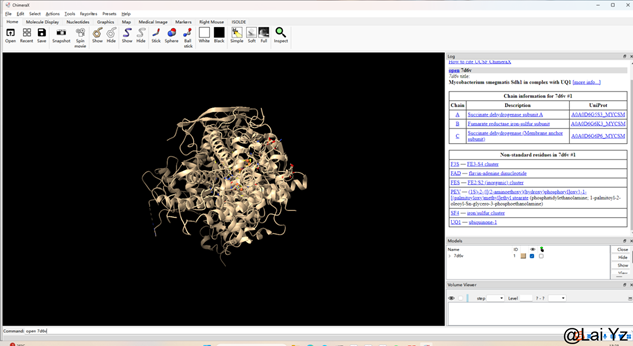
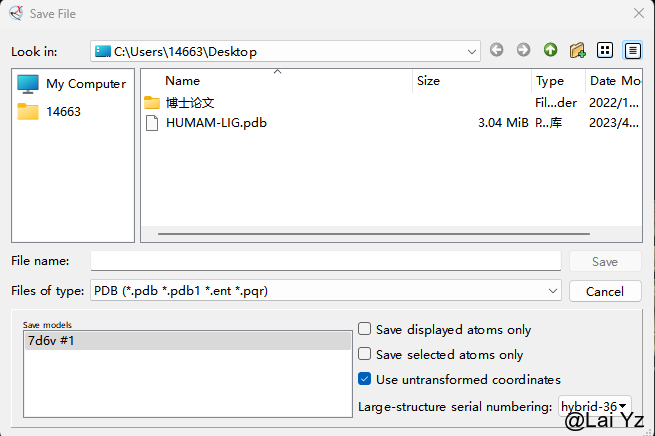



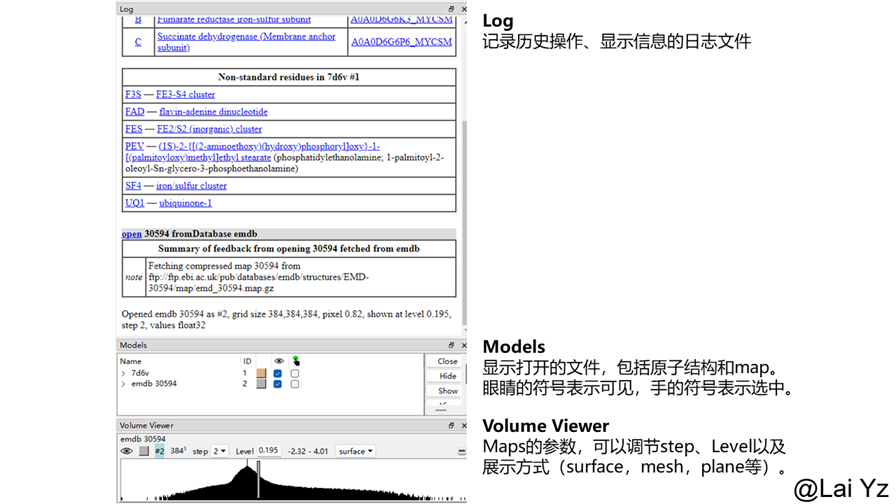
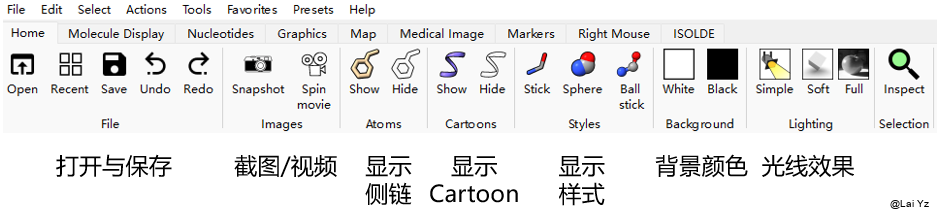
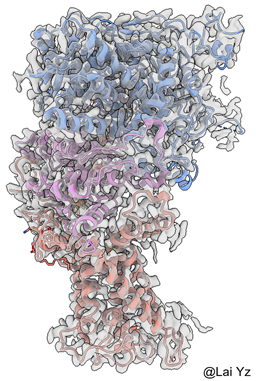
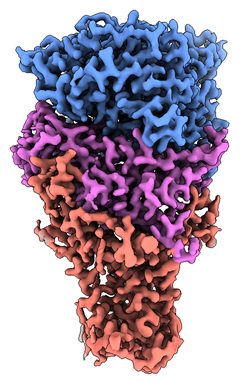
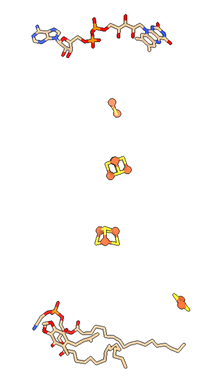
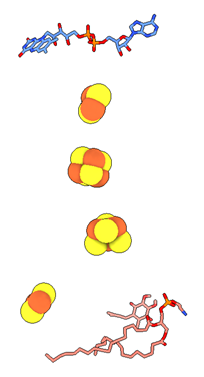
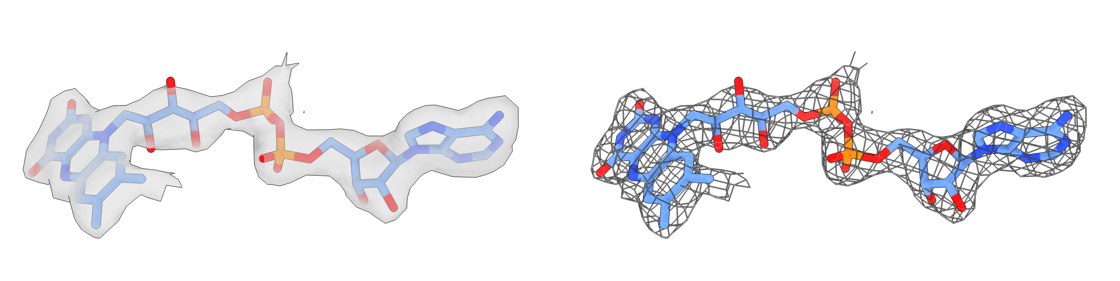
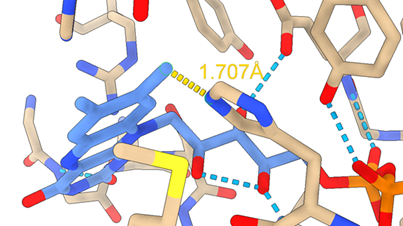
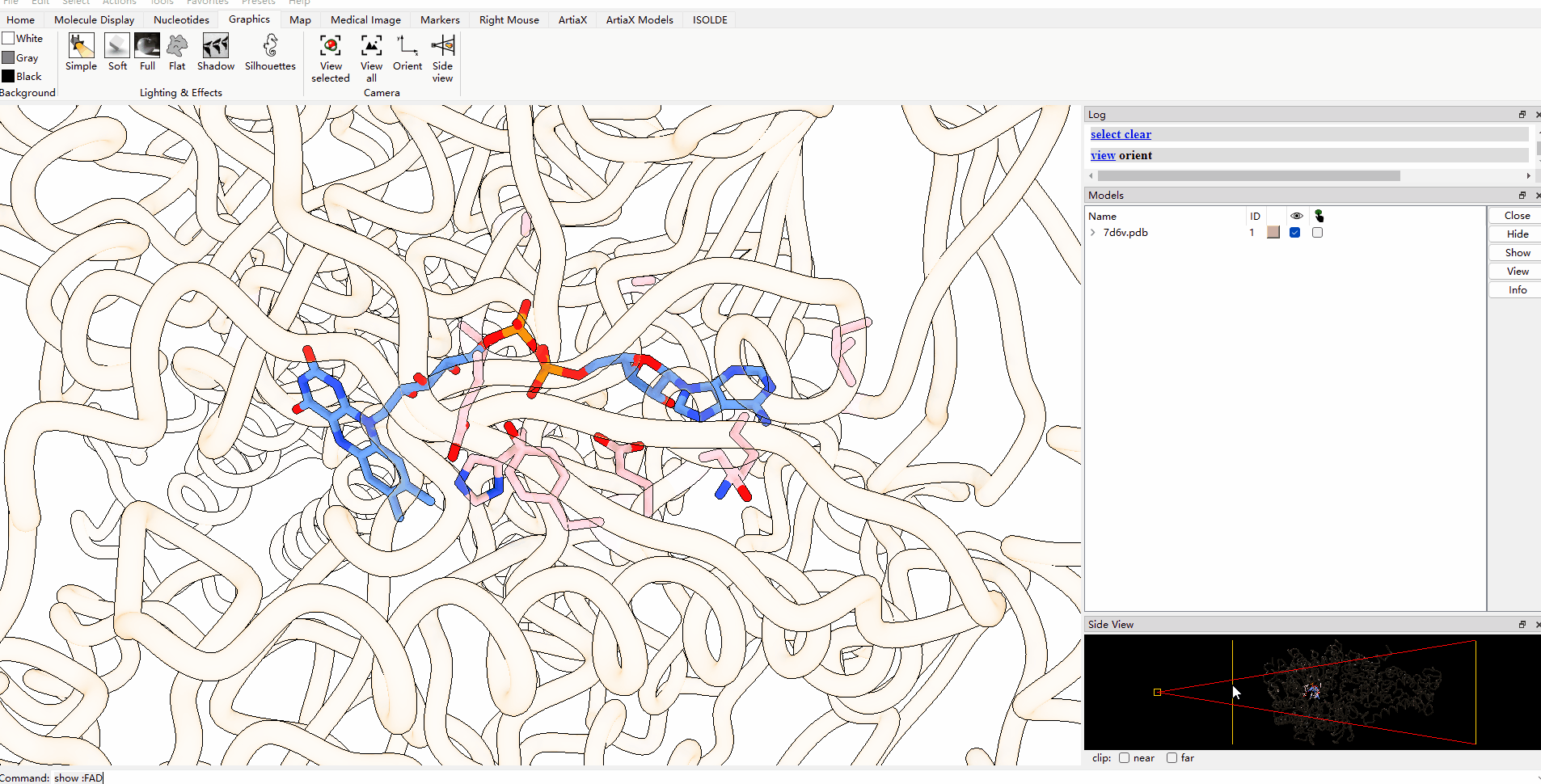
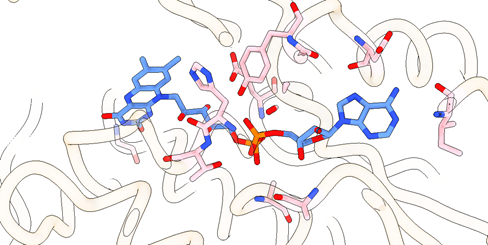
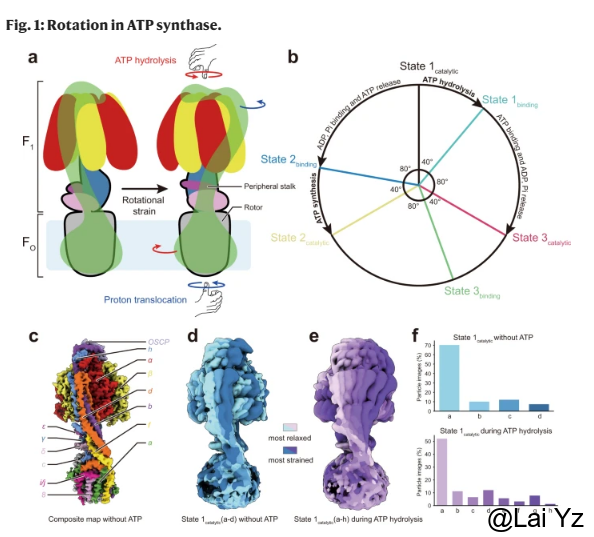
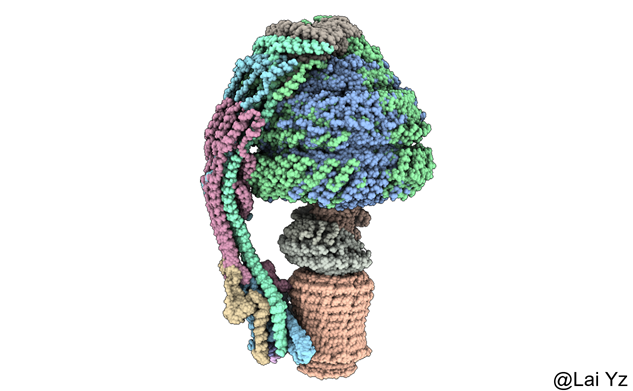
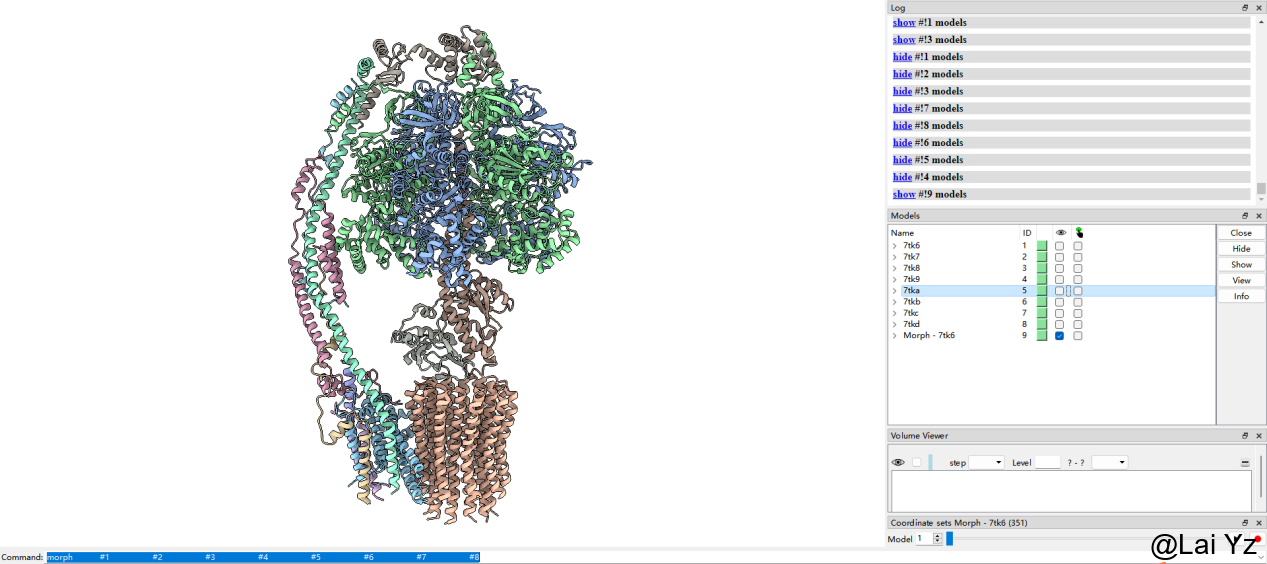

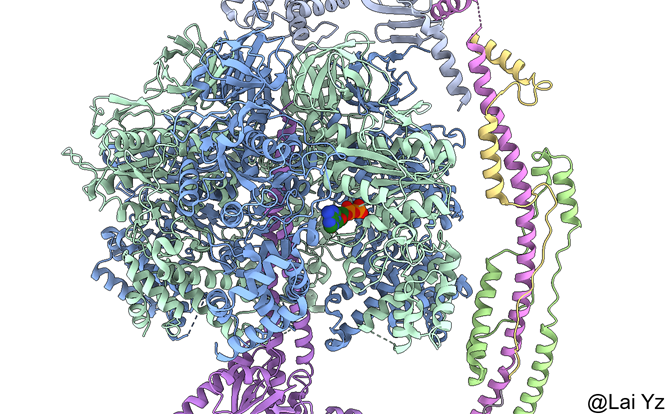
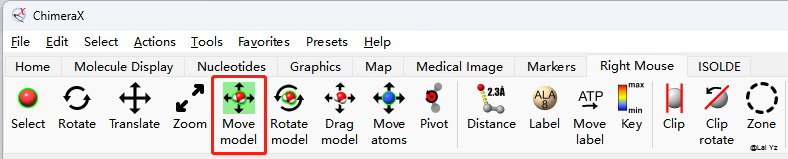
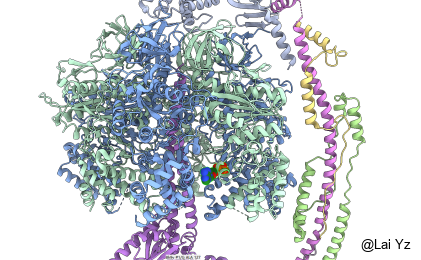
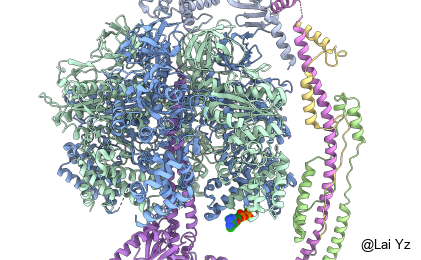
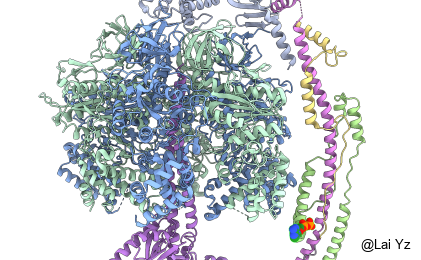
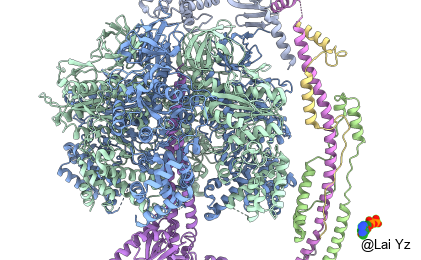
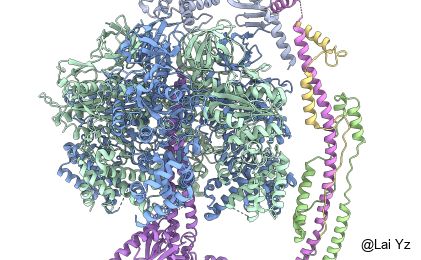
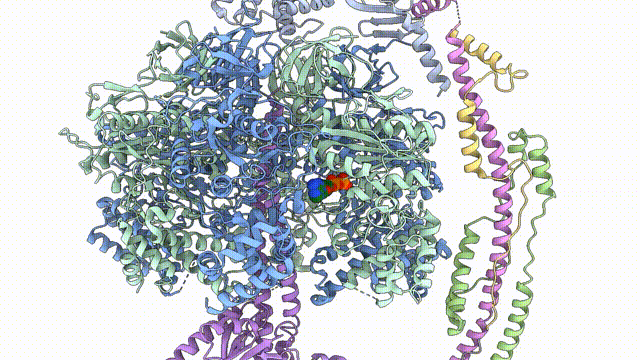
第一😎
楼中楼
楼中楼中楼